
Adobe Acrobat
Adobe Acrobat
تعرّف على كيفية ملء مستندات PDF وتوقيعها وإرسالها من أي جهاز.
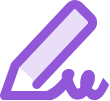
لا حاجة للطباعة. لا حاجة للتوقيع باليد. لا حاجة لإرسال النماذج بالبريد. باستخدام الأداة Fill & Sign (التعبئة والتوقيع)، يمكنك تعبئة نماذج PDF وتوقيعها وإرسال نماذجك إلكترونيًا من الجهاز المكتبي أو المتصفح أو تطبيق الأجهزة الجوالة.

أضِف المعلومات بوتيرة أسرع.
تمتع بتوفير وقت ملء حقول النموذج باستخدام أداة الملء من Acrobat. يمكنك حفظ البيانات بأمان بمجموعة ملء تلقائي شخصية، والسماح لتطبيق Adobe Sensei، ذكاؤنا الاصطناعي، من اكتشاف الحقل المناسب وملئه تلقائيًا خلال المرات التالية.

تمتع بتوقيع أي نموذج، في أي وقت.
النماذج الورقية أو القابلة للملء أو الأذونات أو حتى صورة لنموذجك من هاتفك. ييسر تطبيق Adobe Fill & Sign من إضافة توقيعك الإلكتروني أو حروف اسمك الأولى إليها جميعًا.

توقيع من أي مكان.
بغض النظر عن موقعك، استخدم لوحة مفاتيحك أو أصابعك لتوقيع نماذجك إلكترونيًا أينما تكون. حتى إنه يمكنك تسجيل الدخول إلى متصفح، مثل Google Chrome. دون الحاجة إلى أي طباعة.

أرسل نماذجك وتتبعها.
تخلص من الأوراق. أرسل نموذجك إلكترونيًا، ثم تتبع وقت فتحه باستخدام مدير مستندات Acrobat. نظرًا لتأمين ملف PDF، يمكن للمستلمين الاطمئنان لعدم تعديله منذ توقيعه.
كيفية تعبئة نموذج PDF وتوقيعه:
- افتح مستند PDF في Acrobat.
- انقر فوق الأداة "Fill & Sign" (التعبئة والتوقيع) في الجزء إلى اليمين.
- املأ نموذجك: أكمل ملء النموذج بالنقر فوق حقل نص والكتابة أو إضافة مربع نص. يمكنك إضافة علامات تحديد وملء أزرار الاختيار أيضًا.
- توقيع نموذجك: انقر فوق “Sign” (توقيع) في شريط الأدوات أعلى الصفحة. بعد هذا ارسم أو اكتب أو اختر صورة لتوقيعك. ثم انقر فوق "Apply" (تطبيق) لإضافة توقيعك إلى النموذج.
- إرسال نموذجك: بعد تعبئة النموذج، يمكنك مشاركة ملف PDF مع الآخرين وإرساله للتوقيع. لمشاركة نموذج، انقر فوق Next (التالي) واتبع الإرشادات.
الميزات ذات الصلة
حقق أقصى استفادة من Adobe Acrobat باتباع هذه النصائح:
الحصول على التوقيعات الإلكترونية من الآخرين ›
إنشاء نماذج PDF قابلة للتعبئة ›
إنجاز المزيد مع Acrobat Sign.
امنح فريقك أداة سهلة لإنشاء المستندات وتجهيزها وتوقيعها وإرسالها من أي جهاز - أو من داخل تطبيقاتك المفضلة. ثم امنح عملاءك طريقة أسرع وأبسط لتوقيعها.

جربها
ابدأ في إنشاء مستندات PDF ذكية وتوقيعها باستخدام الأداة عبر الإنترنت. يمكنك إنشاء حقول جديدة والتوقيع بأصابعك ومشاركتها على الفور؛ كل هذا من داخل متصفحك.